Microsoft Word adalah alat pengolah kata yang sangat kuat dan fleksibel. Salah satu aspek yang membuatnya begitu berguna adalah kemampuannya untuk menyesuaikan tampilan kertas dokumen. Mengubah tampilan ini tidak hanya sekadar estetika, tetapi juga dapat meningkatkan keterbacaan, profesionalisme, dan efisiensi saat bekerja. Artikel ini akan membahas secara mendalam berbagai cara untuk mengubah tampilan kertas Microsoft Word, mulai dari pengaturan dasar hingga fitur-fitur yang lebih canggih.
I. Memahami Dasar-Dasar Tampilan Kertas
Sebelum masuk ke pengaturan yang lebih kompleks, penting untuk memahami beberapa konsep dasar yang memengaruhi tampilan kertas di Word.
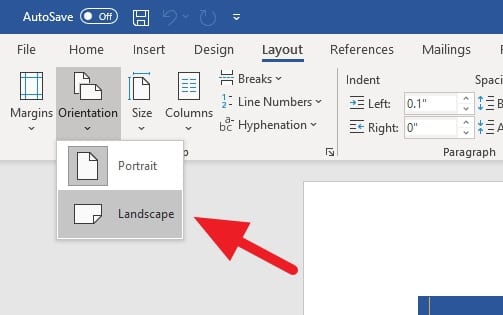
- Ukuran Kertas (Paper Size): Ini adalah dimensi fisik dari kertas tempat dokumen Anda akan dicetak. Pilihan umum meliputi A4, Letter, Legal, dan berbagai ukuran internasional lainnya. Memilih ukuran yang tepat sangat krusial agar tata letak dokumen tidak terdistorsi saat dicetak.
- Orientasi Kertas (Page Orientation): Ini menentukan apakah kertas akan dicetak dalam mode potret (vertikal) atau lanskap (horizontal). Potret adalah orientasi default untuk sebagian besar dokumen, sementara lanskap lebih cocok untuk tabel lebar, gambar, atau grafik.
- Margin: Margin adalah area kosong di sekitar tepi halaman. Margin yang memadai penting untuk keterbacaan, memberikan ruang bagi jari untuk memegang kertas, dan mencegah teks terpotong saat dicetak.
- Tata Letak Kolom (Column Layout): Tampilan kolom membagi halaman menjadi beberapa bagian vertikal, mirip dengan koran atau majalah. Ini dapat membantu memecah blok teks yang panjang dan membuat dokumen lebih mudah dibaca.
II. Mengubah Pengaturan Dasar Tampilan Kertas
Sebagian besar pengaturan dasar tampilan kertas dapat diakses melalui tab Layout di pita (ribbon) Microsoft Word.
-
Mengatur Ukuran dan Orientasi Kertas:
- Buka dokumen Word Anda.
- Klik tab Layout.
- Di grup Page Setup, klik Size. Anda akan melihat daftar ukuran kertas yang umum. Pilih ukuran yang diinginkan. Jika ukuran yang Anda butuhkan tidak ada dalam daftar, klik More Paper Sizes untuk memasukkan dimensi kustom.
- Untuk mengubah orientasi, klik Orientation di grup yang sama. Pilih Portrait atau Landscape.
-
Menyesuaikan Margin:
- Masih di tab Layout, klik Margins di grup Page Setup.
- Anda akan melihat beberapa opsi margin bawaan seperti Normal, Narrow, Moderate, dan Wide. Pilih salah satu yang paling sesuai.
- Jika opsi bawaan tidak memuaskan, klik Custom Margins di bagian bawah daftar. Jendela Page Setup akan terbuka, di mana Anda dapat memasukkan nilai spesifik untuk margin atas, bawah, kiri, dan kanan. Anda juga bisa mengatur margin untuk bagian Gutter (ruang tambahan untuk penjilidan) dan Mirror margins (untuk dokumen yang akan dijilid bolak-balik).
- Penting untuk dicatat bahwa Anda dapat mengatur margin yang berbeda untuk halaman ganjil dan genap jika Anda menggunakan opsi Mirror margins.
-
Membuat Tata Letak Kolom:
- Klik tab Layout.
- Di grup Page Setup, klik Columns.
- Anda dapat memilih dari opsi bawaan seperti Two, Three, Left, atau Right.
- Untuk kontrol yang lebih spesifik, pilih More Columns…. Di sini, Anda dapat menentukan jumlah kolom, lebar setiap kolom, jarak antar kolom (spacing), dan bahkan menambahkan garis pemisah di antara kolom. Anda juga bisa memilih apakah pengaturan kolom berlaku untuk seluruh dokumen, dari titik ini dan seterusnya, atau hanya untuk bagian yang dipilih.
III. Mengelola Tata Letak Halaman dengan Lanjutan
Selain pengaturan dasar, Word menawarkan fitur-fitur lanjutan untuk mengontrol tata letak halaman secara lebih presisi.
-
Menggunakan Breaks (Pemisah):
Pemisah adalah alat yang sangat penting untuk mengontrol tata letak di berbagai bagian dokumen Anda. Anda dapat menemukan opsi ini di tab Layout > Breaks.- Page Breaks: Memulai halaman baru pada titik tertentu. Ini berbeda dengan menekan tombol Enter berulang kali.
- Column Breaks: Mengakhiri teks di kolom saat ini dan memindahkannya ke kolom berikutnya.
- Text Wrapping Breaks: Mengontrol bagaimana teks mengalir di sekitar objek seperti gambar atau tabel.
- Section Breaks: Ini adalah pemisah yang paling kuat. Section breaks memungkinkan Anda untuk memiliki pengaturan halaman yang berbeda dalam satu dokumen, seperti ukuran kertas yang berbeda, orientasi yang berbeda, header/footer yang berbeda, nomor halaman yang berbeda, atau jumlah kolom yang berbeda di bagian yang berbeda.
- Next Page: Memulai bagian baru di halaman berikutnya.
- Continuous: Memulai bagian baru di halaman yang sama. Ini berguna jika Anda ingin mengubah pengaturan kolom atau margin tanpa memulai halaman baru.
- Even Page / Odd Page: Memulai bagian baru di halaman genap atau ganjil berikutnya.
-
Mengatur Header dan Footer:
Header adalah area di bagian atas halaman, dan footer adalah area di bagian bawah. Keduanya sering digunakan untuk menampilkan informasi seperti nomor halaman, judul dokumen, nama penulis, atau tanggal.- Untuk mengakses header dan footer, klik dua kali di area header atau footer, atau pergi ke tab Insert > Header atau Footer.
- Di dalam mode header/footer, Anda akan melihat tab Header & Footer Tools | Design. Di sini, Anda bisa:
- Different First Page: Menampilkan header/footer yang berbeda untuk halaman pertama (misalnya, untuk halaman judul).
- Different Odd & Even Pages: Menampilkan header/footer yang berbeda untuk halaman ganjil dan genap (berguna untuk buku atau dokumen yang dijilid).
- Page Numbers: Menyisipkan nomor halaman secara otomatis. Anda bisa memilih posisi dan format nomor halaman.
-
Menyelaraskan Teks (Alignment) dan Spasi Baris/Paragraf:
Meskipun bukan pengaturan kertas secara langsung, penyelarasan teks dan spasi sangat memengaruhi bagaimana konten mengisi ruang kertas.- Alignment: Di tab Home, grup Paragraph, Anda dapat memilih perataan teks: Left, Center, Right, atau Justify. Justify membuat teks rata di kedua sisi, memberikan tampilan yang rapi.
- Line Spacing: Di grup Paragraph yang sama, klik ikon Line and Paragraph Spacing untuk memilih jarak antar baris. Anda juga bisa memilih Line Spacing Options untuk mengatur spasi sebelum dan sesudah paragraf.
IV. Mengubah Tampilan Kertas untuk Kebutuhan Spesifik
- Dokumen dengan Gambar atau Tabel Besar: Gunakan orientasi Landscape dan pertimbangkan untuk menyesuaikan margin agar objek-objek ini muat dengan baik. Section breaks sangat berguna jika Anda hanya ingin beberapa halaman dalam orientasi lanskap.
- Brosur atau Buletin: Gunakan tata letak kolom yang lebih dari satu, dan manfaatkan section breaks untuk memisahkan halaman yang berbeda atau untuk menciptakan tata letak yang lebih kompleks.
- Dokumen Akademik atau Laporan: Perhatikan margin standar yang seringkali diminta (misalnya, 1 inci atau 2.54 cm di semua sisi). Gunakan nomor halaman di footer dan header yang sesuai. Pastikan format teks konsisten.
- Dokumen untuk Cetak: Selalu periksa pengaturan ukuran kertas dan margin sebelum mencetak untuk memastikan tidak ada pemotongan atau distorsi.
V. Menggunakan "Show/Hide ¶" untuk Memahami Tata Letak
Tombol Show/Hide ¶ (di tab Home, grup Paragraph) adalah fitur yang sangat berguna untuk melihat semua karakter yang tidak dapat dicetak, termasuk pemisah halaman, pemisah bagian, spasi, dan tab. Dengan mengaktifkan fitur ini, Anda dapat melihat dengan jelas bagaimana tata letak Anda disusun dan mengidentifikasi masalah yang mungkin muncul karena pemisah yang salah tempat atau tidak diinginkan.
Kesimpulan
Mengubah tampilan kertas di Microsoft Word adalah proses yang multifaset yang melibatkan pemahaman dan penggunaan berbagai fitur. Dengan menguasai pengaturan ukuran kertas, orientasi, margin, kolom, serta pemisah bagian dan header/footer, Anda dapat menciptakan dokumen yang tidak hanya terlihat profesional dan menarik, tetapi juga mudah dibaca dan memenuhi kebutuhan spesifik Anda. Luangkan waktu untuk bereksperimen dengan berbagai opsi ini, dan Anda akan menemukan bahwa Microsoft Word dapat menjadi alat yang sangat ampuh dalam memanipulasi tata letak visual dokumen Anda. Ingatlah untuk selalu menyimpan pekerjaan Anda dan menggunakan fitur pratinjau cetak sebelum finalisasi.


